画布部件则用于将结构化图形的 Python 应用。它是用于绘制图表和曲线图的 Python 应用。使用画布的语法如下:
语法
w = canvas(parent,options)
可能选项的列表如下。
| Sn |
选项 |
描述 |
| 1 | bd |
表示该边界的宽度,默认的宽度是
2 |
| 2 | bg | 它代表了画布的背景颜色 |
| 3 | confine |
它被设置为使画布unscrollable以外的滚动区域 |
| 4 | cursor |
在画布上设置光标为箭头、圆、点等 |
| 5 | height |
它代表了画布在垂直方向上的大小 |
| 6 | highlightcolor |
设置当获得焦点时突出显示的颜色 |
| 7 |
relief |
表示边框的类型,可能的值包括SUNKEN, RAISED, GROOVE, and RIDGE. |
| 8 | scrollregion |
表示为包含画布区域的坐标的元组 |
| 9 | width |
设置画布的宽度 |
| 10 | xscrollincrement |
如果它被设置为正值,画布只放置到该值的倍数 |
| 11 | xscrollcommand |
如果画布是可滚动的,那么这个属性应该是水平滚动条的.set()方法 |
| 12 | yscrollincrement |
像xscrollincrement一样工作,但是控制垂直移动 |
| 13 | yscrollcommand |
如果画布是可滚动的,这个属性应该是垂直滚动条的.set()方法 |
实例
from tkinter import *
top = Tk()
top.geometry("200x200")
#creating a simple canvas
c = Canvas(top,bg = "pink",height = "200")
c.pack()
top.mainloop()
输出 :
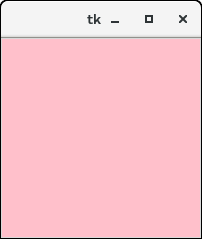
实例 : 创建圆弧
from tkinter import *
top = Tk()
top.geometry("200x200")
#creating a simple canvas
c = Canvas(top,bg = "pink",height = "200",width = 200)
arc = c.create_arc((5,10,150,200),start = 0,extent = 150, fill= "white")
c.pack()
top.mainloop()
输出 :
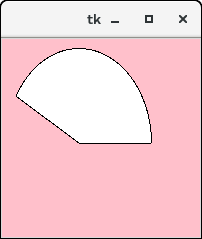
 第1章 Python简介
第1章 Python简介
